Win10系统设置禁止锁屏的方法
2023-11-21 10:58:25作者:极光下载站
win10系统是很多小伙伴都在使用的一款电脑操作系统,在这款系统中我么可以对电脑进行各种个性化设置。有的小伙伴在使用Win10系统的过程中经常会遇到一段时间不操作电脑之后,电脑就自动进入锁屏状态的情况,锁屏之后我们常常需要再次输入密码,十分的麻烦,当我们不需要电脑锁屏时,我们只需要进入电脑的本地组策略编辑器页面,然后在该页面中打开不显示锁屏选项,接着将该选项设置为“已启用”即可。有的小伙伴可能不清楚具体的操作方法,接下来小编就来和大家分享一下Win10系统设置禁止锁屏的方法。
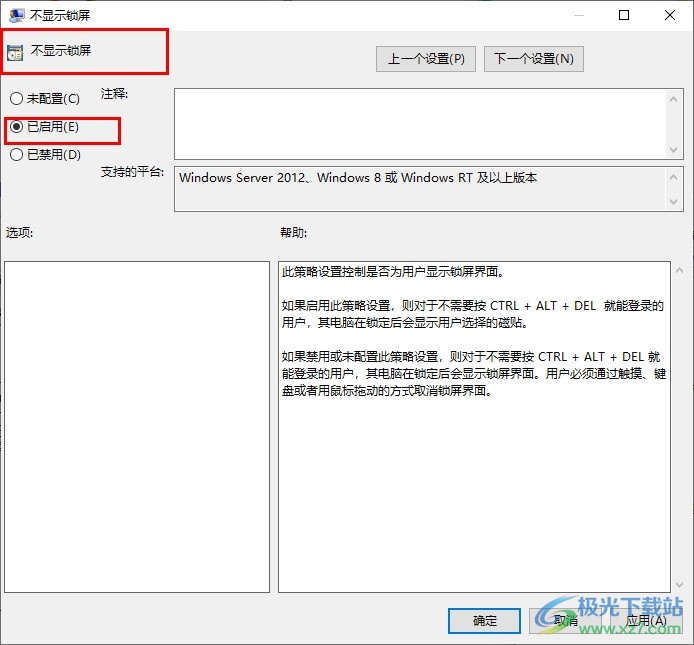
方法步骤
1、第一步,我们使用组合键“Win+R”打开运行窗口,然后在窗口中输入“gpedit.msc”,再点击确定选项
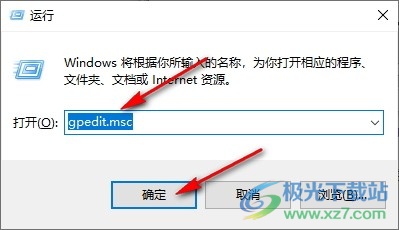
2、第二步,进入本地组策略编辑器页面之后,我们在该页面中先打开计算机配置下的管理模板选项
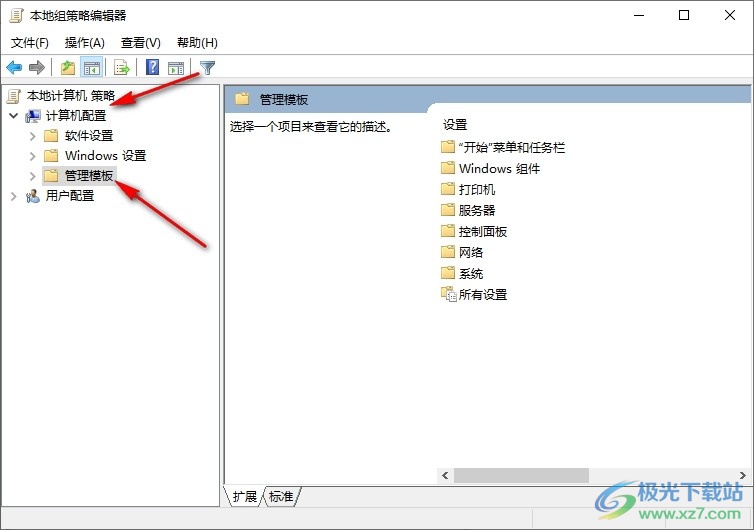
3、第三步,接着在管理模板下打开控制面板和个性化选项,然后在右侧页面中找到“不显示锁屏”选项
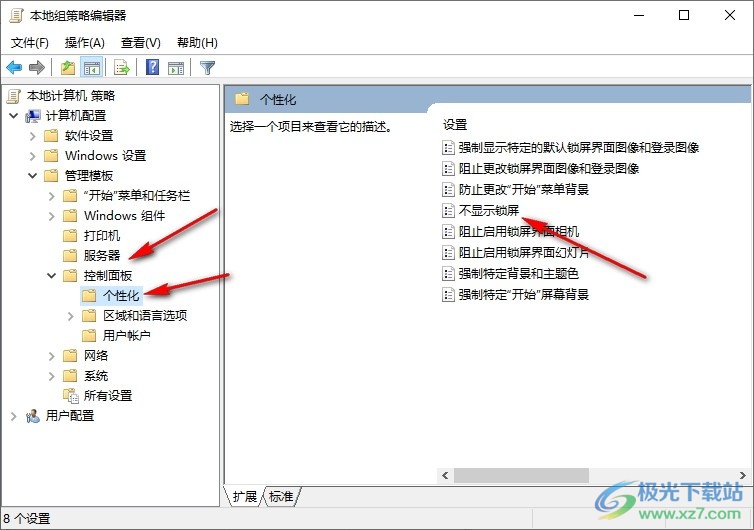
4、第四步,我们双击打开“不显示锁屏”选项,或是右键单击选择“编辑”选项
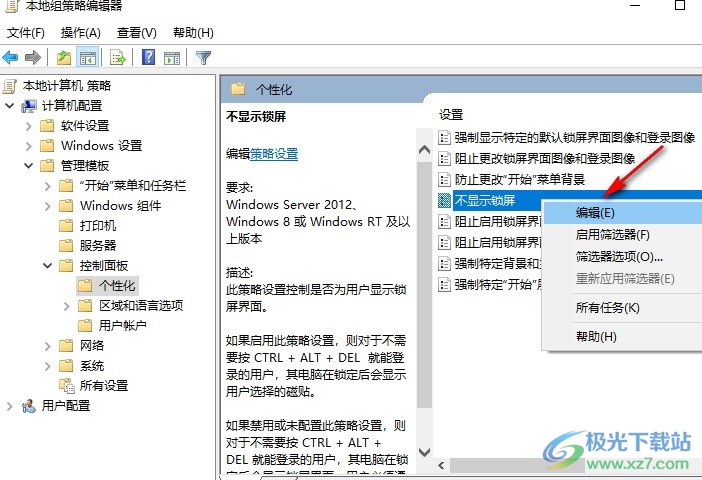
5、第五步,最后在不显示锁屏页面中,我们先点击“已启用”选项,再点击应用和确定选项即可
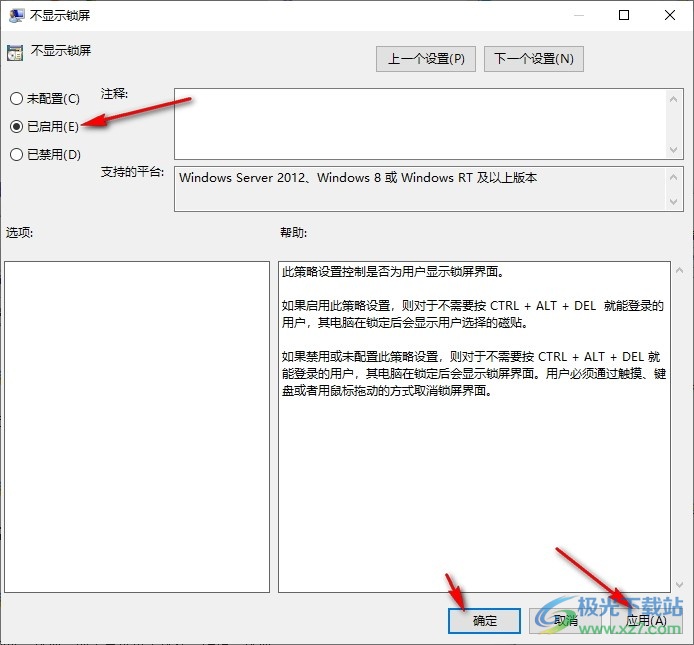
以上就是小编整理总结出的关于Win10系统设置禁止锁屏的方法,我们在Win10系统中进入本地组策略编辑器页面,然后在计算机配置下打开管理模板、控制面板和个性化选项,接着在右侧页面中双击打开“不显示锁屏”选项,最后在弹框中点击“已启用”选项即可,感兴趣的小伙伴快去试试吧。
